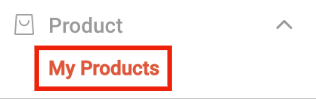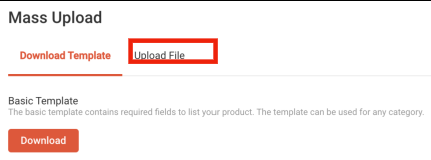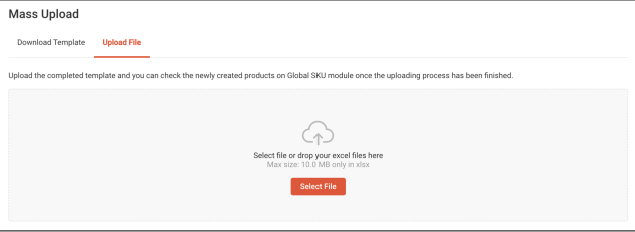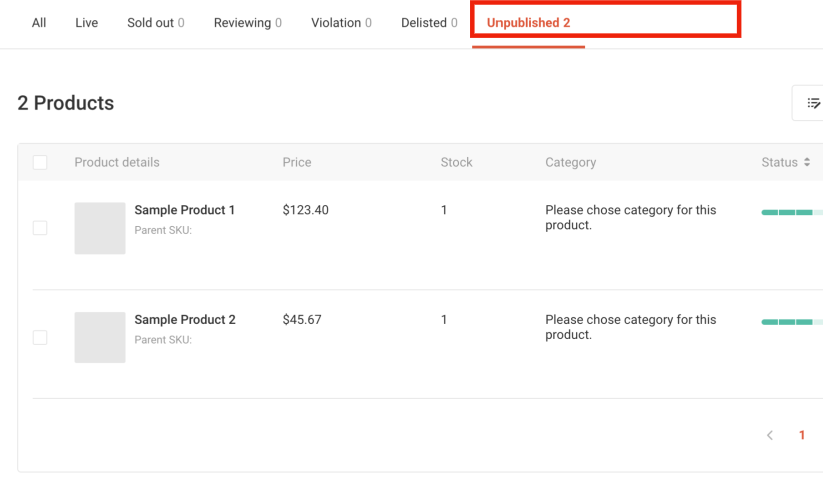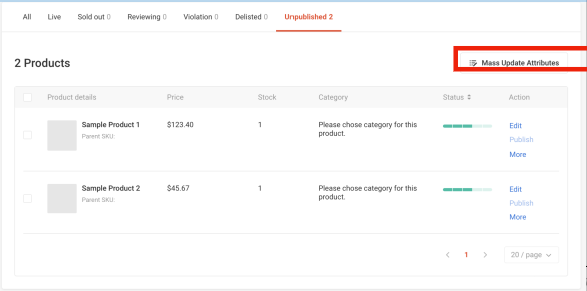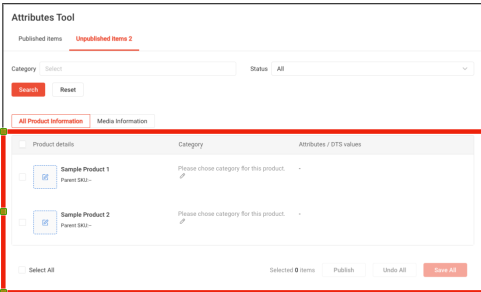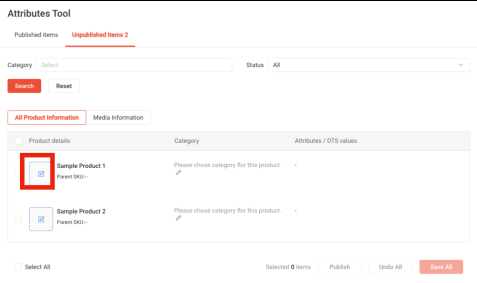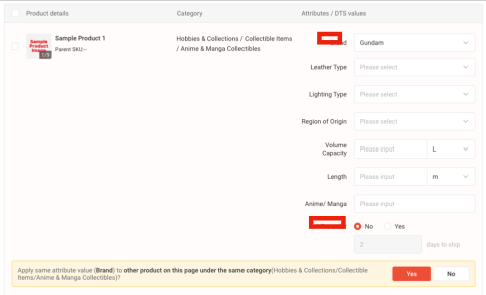Shopeeは2021年頃から大きく注目され始め、2022年はShopeeJAPANも積極的に動き出したことから
日本人セラーが増えてきてます。
ただ、出品の仕方を解説した記事でもわかる通り、言語の問題もありなかなか敷居が高いのも事実。
ですが、以前のebayもそうだったように、そういうタイミングこそチャンスだったりします。
日本人セラーが増えてきてるとはいえ、まだまだShopeeはブルーオーシャン状態。
2023年になり、手数料の改定やシンガポールの発送方法変更など変化がありましたが、
さらに色々変更点が増えそうな感じのお知らせがきておりました。
無在庫の場合はとにかく「出品数を増やすこと」が大事になりますga
,一品一品出してると非常に時間がかかります。
今回は「一括出品の方法」について解説していきます!
また、この内容は動画でも公開してますので動画の方が見やすいという方は下記をご覧ください。
Contents
Shopee一括出品手順1、出品用ファイルの雛形をダウンロード
セラーセンターの Product → My Products を開きます
Batch Toolsの Mass Uploadをクリックします
Basic Templateの Downloadボタンをクリック
Shopee一括出品手順2、出品用ファイルを作成
Excelでテンプレートファイルを開く 「Mandatory」と表示されているのが必須項目
必須項目は次の6つ
Product Name (商品名)
Product Description (商品説明)
Price (価格)
Stock (在庫数)
Weight (パッケージ重量)
発送方法
必須項目のみを埋めて Excelファイルを保存
Shopee一括出品手順3、出品用ファイルをアップロード
セラーセンターの Product → My Products を開きます
Batch Toolsの Mass Uploadをクリックします
Upload File のタブをクリック
編集した出品用ファイルをドラッグ&ドロップするかSelect Fileボタンで選択してアップロード
出品用ファイルの内容に問題がなければ 「Successful」と表示され、出品待機リストにアップロードした情報が登録されます。
出品用ファイルに問題がある場合は Unsuccessfulと表示され、どこに問題があったのか確認できるファイルをダウンロード出来ます
Shopee一括出品手順4、ファイルアップロード後の情報補完
出品待機リストを確認して商品情報を追加します My Product → Unpublishedを開きます
Mass Update Attributesを使うと、 まとめて編集できて便利です。
補完する必要がある情報は、 商品画像、カテゴリー、必須属性の3つです。
商品画像を追加します
カテゴリーを選択します
カテゴリー別の必須属性を入力します (*印が付いてる項目が必須です)
Yesをクリックすると、出品待機中の他の同じカテゴリーの商品に同じ属性(この場合Brand)をまとめて入力することができます。
作業の途中で保存したい場合は、 画面右下の「Save All」ボタンをクリックします
入力完了して出品する場合は、 画面左下の「Select All」をクリックして、 画面右下の「Publish」をクリックします。
Publishボタンをクリックすると、 複数の商品を一括で出品することが可能です。
Shopeeスタートアップ代行サービスのご案内
特にebayやShopeeは手順がわかりにくいだけでなく言語の問題もあって、最初が億劫で進まない人が一定数おります。
また、行動しようとしても細かい点が不安で進めない人もおります。
要望が多かったのでぶっサスでは
ebay・Shopeeスタートアップ代行
を行ってます。(有料です)
このShopee動画をアップしてくれてる
ぶっサスで物販歴も長く(8年)面倒見が最も良いあおいさんが行なってくれます^^
※代行と言っても個人情報など扱う場面もあるのでこっちで勝手にはやりません。
リモートでPCを繋いで一緒にやりましょう。
・アカウント作成(ebay(Shopee)・payoneer)
・アカウント紐付け
・初期設定
・最初の出品
・送料設定
・最初に出すべき出品物
・最初に売れてから発送までのサポート
初心者が苦手そうな上記をフルサポートいたします!
詳細や相談は下記のLINEまで!あおいさんに直通となっております^^
.png)